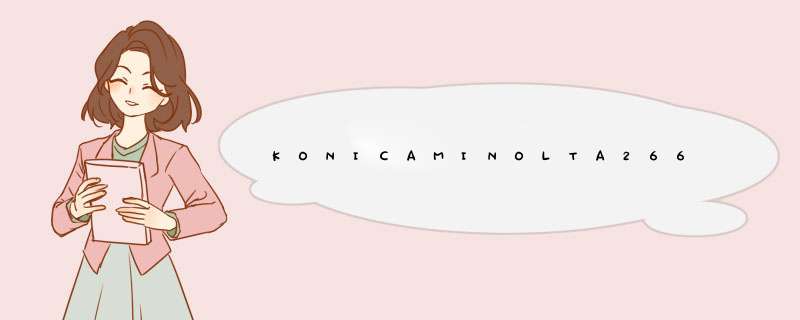
如果网络设置都没有变过的话,试试以下方法
可能网线松了。重新插拔打印机的网线。确保连接良好。注意,网线连接打印机的一端和连电脑(或者路由器)的一端都要插拔。
检查一下用作SMB服务器的那一台电脑,是否开机,网络设置是否有变动。
在Win10系统下,默认不再开启SBM1.0共享支持协议,这就导致了和老系统共享出现了问题,无法访问,看不到共享电脑,共享打印机也不能用,此时我们只要按下面小编提供的步骤来添加SMB1.0共享支持就就可以了。
Win10开启SMB1.0步骤:
解决步骤如下:
1、在Win10中搜索“控制面板”,然后打开电脑的控制面板,点击程序下方的卸载程序;
2、点击启用和关闭Windows功能,勾选SMB1.0/CIFS 文件共享支持,最后点击确定;
3、安装组件完成,我们需要重启电脑,重启后再次打开网络你就可以发现其它共享计算机了。
以上就是Win10系统开启SMB1.0共享支持解决和老系统共享问题的解决方法。
方法二:
xp电脑设置好共享打印机,但win10无法发现和添加打印机。解决方法
win10如何添加xp共享打印机-windows运维-PHP中文网
步骤一:获得XP电脑IP和共享打印机名
1、在XP系统下按下WIN+R,然后输入CMD回车;
2、输入ipconfig 回车,我们可以得到XP电脑的IP地址,得到 192.168.1.7
3、打开设备和打印机,然后右键点击你安装的共享打印机,右键选择打印属性,得到共享名为EPSON L310 Series
第二步:Win10添加SMB 1.0支持
1、打开控制面板,点击程序和功能
2、点击启用或关闭Windows功能选项
4、勾选SMB 1.0/CIFS File Sharing Support 选项,确定
5、安装完SMB 1.0支持之后重启一下电脑
第三步:Win10添加共享打印机
1、点击开始菜单——设置,然后在设置中打开
2、进入设置界面,并点击“设备”
3、在弹出新窗口中,找到“添加打印机或扫描仪”。点击后会出现“正在搜索打印机或扫描仪”,这个时候稍等一下,可以看到“我需要的打印机不在列表中”
4、选择手动设置添加本地打印机或网络打印机
5、选择创建新端口,然后点下一步
6、这时出现一个端口名的输入框,我们输入第一步获取的IP地址和打印机名:\\192.168.1.7\EPSON L310 Series 然后确定
7、下一步之后会出现安装驱动的界面,大家选择从磁盘安装,然后浏览到你下载好的打印机驱动(并且解压)的文件夹,确定就可以安装驱动并完成共享打印机的安装了
方法三:
SMB1导致WIN10连接不上XP共享出的打印机处理方法
2019-02-13
一台XP电脑连接了一台打印机,将文件共享后,用WIN10系统电脑连接提示失败,如图:
而遇到这种情况的话,需要我们把SMB1的协议开启。
在电脑左下侧点击开始菜单-点击设置-点击应用,如图
请点击输入图片描述
2.在应用里面找到程序和功能,如图
请点击输入图片描述
2. 打开程序和功能会出现卸载或更改程序界面,也就是我们卸载东西时所出现的界面,点击左侧的启用或关闭Windows功能,如图
请点击输入图片描述
3. 点开之后,出现一下界面,下滑找到SMB1.0/CIFS文件共享支持,找到后把前面的方框勾选上如图
请点击输入图片描述
请点击输入图片描述
4.勾选上之后我们点击确定就可以使WIN10电脑连接XP系统所共享出去的打印机了,确定完之后会提示我们重启电脑才能完成所请求的更改,此时我们只要重启电脑后在重新添加XP所共享的打印机就可以了。(提示:在重启电脑前一定要保存好数据,不要造成数据丢失!)
1, 在网络和共享中心打开文件和打印机共享,并且在两台电脑都设置密码。
2, 确认两台计算机都打开了Server和ComputerBrowser服务。运行services.msc,找到Server服务,启用。
3, 在Windows防火墙中允许文件和打印机共享。
4, 打开本地安全策略—本地策略—用户权利指派—从网络访问此计算机,在其中添加以下用户组:
Administrators
Backup Operators
Users
Everyone
扩展资料:
SMB 3.0极大的提升了性能、可靠性和安全性。具体来说,当它与Windows Storage Spaces(Windows Server 2012的一个功能,将普通的硬盘虚拟化为高性能、高可用性的存储)结合时,SMB 3.0可以使用廉价的直连存储(DAS)、JBOD或RBOD,创建一个特定的NAS设备(或SAN存储阵列)。
IT组织可以因此在不购买昂贵的SAN存储的情况下得到企业级存储的特性,而且管理也变得更加简单。此外,SMB 3.0现在支持一些以前只在块存储环境下才可以使用的应用程序,如SQL Server。
参考资料:百度百科-SMB
欢迎分享,转载请注明来源:夏雨云

 微信扫一扫
微信扫一扫
 支付宝扫一扫
支付宝扫一扫
评论列表(0条)